Civil3D课件入门教程-civil3D-曲面
- 格式:ppt
- 大小:11.33 MB
- 文档页数:41
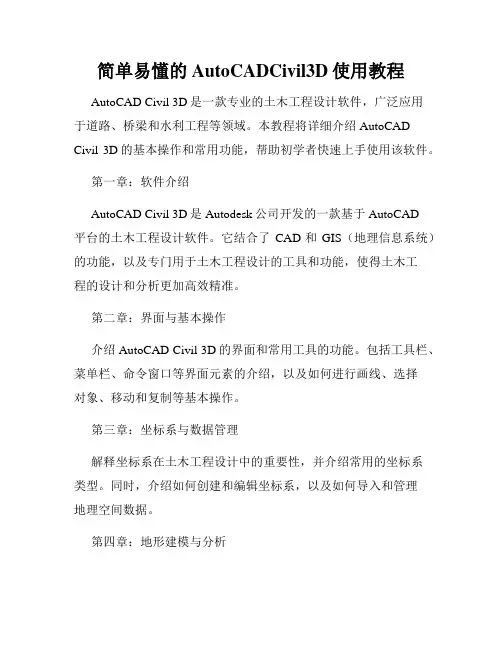
简单易懂的AutoCADCivil3D使用教程AutoCAD Civil 3D是一款专业的土木工程设计软件,广泛应用于道路、桥梁和水利工程等领域。
本教程将详细介绍AutoCAD Civil 3D的基本操作和常用功能,帮助初学者快速上手使用该软件。
第一章:软件介绍AutoCAD Civil 3D是Autodesk公司开发的一款基于AutoCAD平台的土木工程设计软件。
它结合了CAD和GIS(地理信息系统)的功能,以及专门用于土木工程设计的工具和功能,使得土木工程的设计和分析更加高效精准。
第二章:界面与基本操作介绍AutoCAD Civil 3D的界面和常用工具的功能。
包括工具栏、菜单栏、命令窗口等界面元素的介绍,以及如何进行画线、选择对象、移动和复制等基本操作。
第三章:坐标系与数据管理解释坐标系在土木工程设计中的重要性,并介绍常用的坐标系类型。
同时,介绍如何创建和编辑坐标系,以及如何导入和管理地理空间数据。
第四章:地形建模与分析介绍如何使用AutoCAD Civil 3D进行地形建模和分析。
包括导入地形数据、创建TIN模型、生成地形剖面和填方挖方等操作。
第五章:道路设计详细讲解如何使用AutoCAD Civil 3D进行道路设计。
包括导入道路数据、创建对齐、设计纵断面和横断面、生成道路平面图等操作。
第六章:水利工程设计介绍如何利用AutoCAD Civil 3D进行水利工程设计。
包括创建河道、调整河滩线、设计泄洪和水位计算等操作。
第七章:桥梁设计介绍如何使用AutoCAD Civil 3D进行桥梁设计。
包括创建桥梁模型、设计桥墩和桥面、进行桥梁分析和荷载计算等操作。
第八章:地下管网设计详细讲解如何使用AutoCAD Civil 3D进行地下管网设计。
包括创建管道、设置管材和管线属性、进行水力分析和流量计算等操作。
第九章:标注与图形输出介绍如何使用AutoCAD Civil 3D进行标注和图形输出。
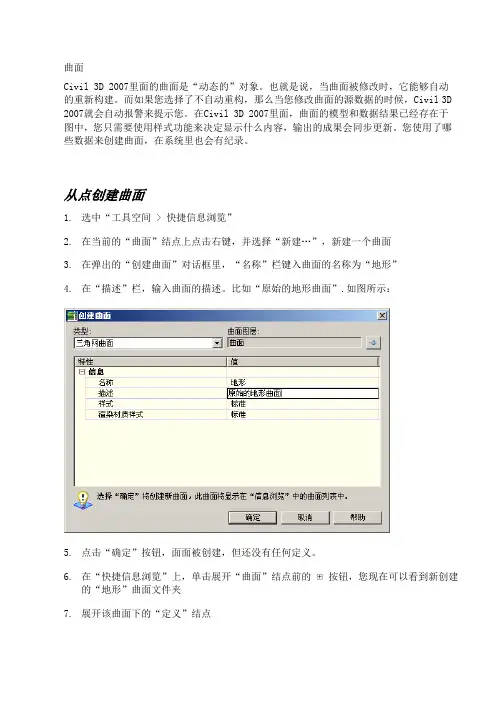
曲面Civil 3D 2007里面的曲面是“动态的”对象。
也就是说,当曲面被修改时,它能够自动的重新构建。
而如果您选择了不自动重构,那么当您修改曲面的源数据的时候,Civil 3D 2007就会自动报警来提示您。
在Civil 3D 2007里面,曲面的模型和数据结果已经存在于图中,您只需要使用样式功能来决定显示什么内容,输出的成果会同步更新。
您使用了哪些数据来创建曲面,在系统里也会有纪录。
从点创建曲面1.选中“工具空间 > 快捷信息浏览”2.在当前的“曲面”结点上点击右键,并选择“新建…”,新建一个曲面3.在弹出的“创建曲面”对话框里,“名称”栏键入曲面的名称为“地形”4.在“描述”栏,输入曲面的描述。
比如“原始的地形曲面”.如图所示:5.点击“确定”按钮,面面被创建,但还没有任何定义。
6.在“快捷信息浏览”上,单击展开“曲面”结点前的按钮,您现在可以看到新创建的“地形”曲面文件夹7.展开该曲面下的“定义”结点8.右键单击“定义”下的“点编组”结点,在弹出菜单中选择“添加...”9.在弹出的点编组列表中,选择名称为“Survey”的点编组,然后单击“确定”10.稍等几秒,请注意图上生成了曲面的等高线。
11.选中等高线代表的曲面,点击右键,选择快捷菜单“对象查看器”12.在对象查看器窗口中按住鼠标左键然后拖动,即可旋转曲面,以三维方式进行查看在对象查看器中,可以使用右键菜单或工具栏按钮来选择查看的操作方式。
13.关闭对象查看器。
曲面特性通过对象查看器,您已经看到,曲面上有些区域存在错误的点高程数据,现在我们来查找这些错误。
14.在“快捷信息浏览”上选择“点”15.点击点表视图的“点高程”栏头,您可以看到一些点的高程是 0。
16.右键单击点1977所在的行,在弹出菜单中选择“缩放到”,图形会自动显示编号为1977的点所在的位置。
17.请观察该点的错误高程对曲面等高线造成的影响您可以在“快捷信息浏览”中直接使用右键菜单来删除这些错误的点,也可以保留这些点,但把它们从曲面数据中排除。

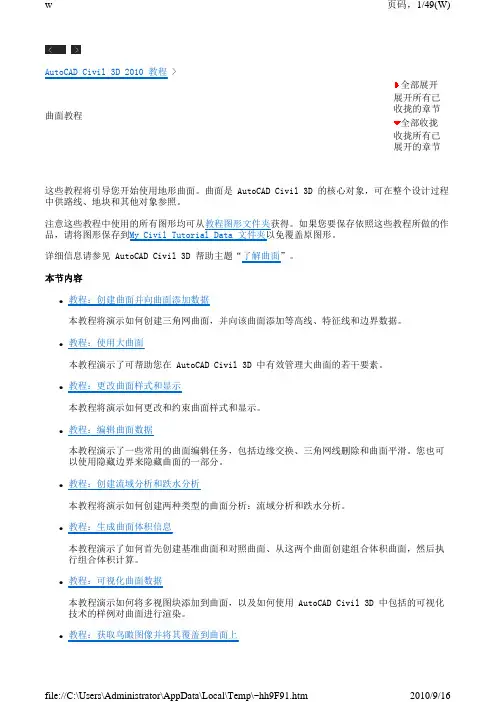
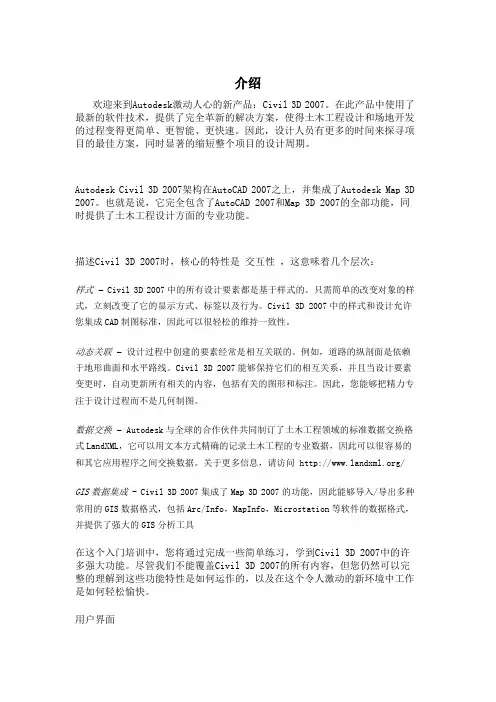
介绍欢迎来到Autodesk激动人心的新产品:Civil 3D 2007。
在此产品中使用了最新的软件技术,提供了完全革新的解决方案,使得土木工程设计和场地开发的过程变得更简单、更智能、更快速。
因此,设计人员有更多的时间来探寻项目的最佳方案,同时显著的缩短整个项目的设计周期。
Autodesk Civil 3D 2007架构在AutoCAD 2007之上,并集成了Autodesk Map 3D 2007。
也就是说,它完全包含了AutoCAD 2007和Map 3D 2007的全部功能,同时提供了土木工程设计方面的专业功能。
描述Civil 3D 2007时,核心的特性是交互性,这意味着几个层次:样式– Civil 3D 2007中的所有设计要素都是基于样式的。
只需简单的改变对象的样式,立刻改变了它的显示方式、标签以及行为。
Civil 3D 2007中的样式和设计允许您集成CAD制图标准,因此可以很轻松的维持一致性。
动态关联–设计过程中创建的要素经常是相互关联的。
例如,道路的纵剖面是依赖于地形曲面和水平路线。
Civil 3D 2007能够保持它们的相互关系,并且当设计要素变更时,自动更新所有相关的内容,包括有关的图形和标注。
因此,您能够把精力专注于设计过程而不是几何制图。
数据交换– Autodesk与全球的合作伙伴共同制订了土木工程领域的标准数据交换格式LandXML,它可以用文本方式精确的记录土木工程的专业数据,因此可以很容易的和其它应用程序之间交换数据。
关于更多信息,请访问 /GIS数据集成 - Civil 3D 2007集成了Map 3D 2007的功能,因此能够导入/导出多种常用的GIS数据格式,包括Arc/Info,MapInfo,Microstation等软件的数据格式,并提供了强大的GIS分析工具在这个入门培训中,您将通过完成一些简单练习,学到Civil 3D 2007中的许多强大功能。
尽管我们不能覆盖Civil 3D 2007的所有内容,但您仍然可以完整的理解到这些功能特性是如何运作的,以及在这个令人激动的新环境中工作是如何轻松愉快。
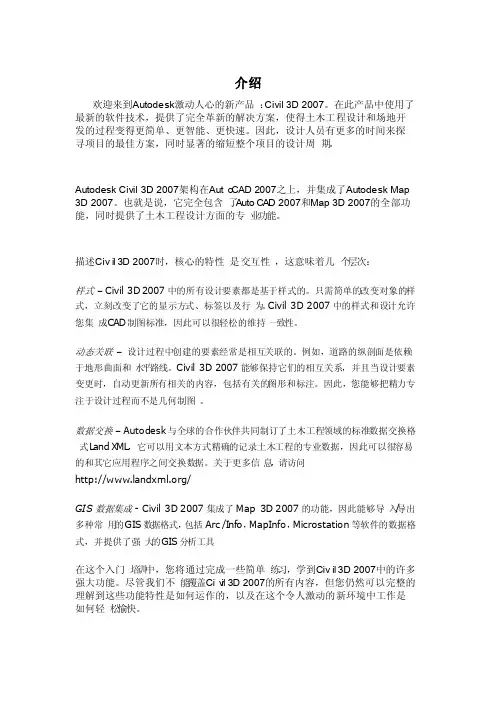
介绍欢迎来到Autodes k激动人心的新产品:Civil3D 2007。
在此产品中使用了最新的软件技术,提供了完全革新的解决方案,使得土木工程设计和场地开发的过程变得更简单、更智能、更快速。
因此,设计人员有更多的时间来探寻项目的最佳方案,同时显著的缩短整个项目的设计周期。
Autode sk Civil3D 2007架构在Auto CAD 2007之上,并集成了Autodes k Map 3D 2007。
也就是说,它完全包含了AutoCAD 2007和M ap 3D 2007的全部功能,同时提供了土木工程设计方面的专业功能。
描述Civil 3D 2007时,核心的特性是交互性,这意味着几个层次:样式– Civil3D 2007中的所有设计要素都是基于样式的。
只需简单的改变对象的样式,立刻改变了它的显示方式、标签以及行为。
Civil3D 2007中的样式和设计允许您集成CAD制图标准,因此可以很轻松的维持一致性。
动态关联–设计过程中创建的要素经常是相互关联的。
例如,道路的纵剖面是依赖于地形曲面和水平路线。
Civil3D 2007能够保持它们的相互关系,并且当设计要素变更时,自动更新所有相关的内容,包括有关的图形和标注。
因此,您能够把精力专注于设计过程而不是几何制图。
数据交换– Autode sk与全球的合作伙伴共同制订了土木工程领域的标准数据交换格式L andX ML,它可以用文本方式精确的记录土木工程的专业数据,因此可以很容易的和其它应用程序之间交换数据。
关于更多信息,请访问ndxm /GIS数据集成 - Civil3D 2007集成了Map 3D 2007的功能,因此能够导入/导出多种常用的GIS数据格式,包括Arc/I nfo,MapInf o,Micros tatio n等软件的数据格式,并提供了强大的GIS分析工具在这个入门培训中,您将通过完成一些简单练习,学到Civil 3D 2007中的许多强大功能。
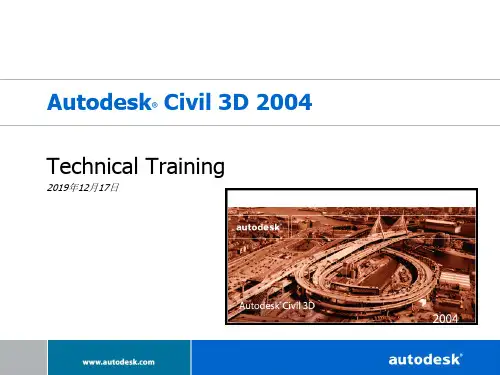

纵断面从地形曲面来创建纵断面时,Civil 3D 2007在曲面、路线和纵断面之间维持着实时动态关联——对路线或是曲面的任何修改都将自动的引起纵断面的更新。
创建指定纵断面的工具集中在一个工具条中,它提供了多种选项来实现纵断面设计。
在纵断面设计中Civil 3D 2007拥有两种不同的图元对象:纵断面和纵断面图。
纵断面是指通过剖切曲面得到的实际地形线或者是设计者做出的设计纵断面线,它们都有各自的相关样式和标签样式。
纵断面图是为显示纵断面线提供的一种容器-网格、轴线、标注和图题,网格的任何一条边都包含有设计数据,如水平点/变坡点等等。
创建地形纵断面为简便起见,我们重新建立了一个新的路线的图形,在这个练习中,您将为路线Road创建原始地形纵断面。
1. 打开“5_Alignment Complete.dwg”。
2. 菜单“纵断面> 从曲面创建”。
3. 确认对话框中的“路线”选中“Road”,“曲面”选中“自然地面”;接受所有默认设置4. 点击“添加>>”按钮,如图所示.现在纵断面被添加到了纵断面列表中。
注意纵断面的样式为“地面线”。
如果需要,您可以继续添加道路边线的偏移纵断面。
在快捷信息浏览中,纵断面显示为路线下的一个子结点。
5. 点击“确定”6. 创建纵断面图7. 接下来我们创建一个纵断面图,用以显示刚才创建的纵断面对象。
8. 菜单“纵断面> 创建视图”9. 纵断面图名称改为“Road 纵断面图”10. 确认“路线”下拉框中选中“Road”11. 在“纵断面图样式”中选择“轴线和完整栅格”;“标注栏集”选择“地面数据”。
接受所有其它设置12. 点击“确定”13. 在图上点击地形右方的H点作为插入点,生成纵断面图注意屏幕上可以选择的对象只有两个:纵断面线本身和纵断面图。
除了纵断面线以外的所有图形内容都属于纵断面图,包括轴线、栅格线、标注栏等。
创建设计纵断面接下来,您将为路线Road创建一个设计纵断面(即纵曲线)。
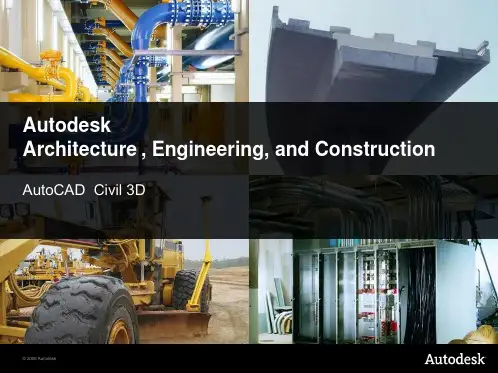

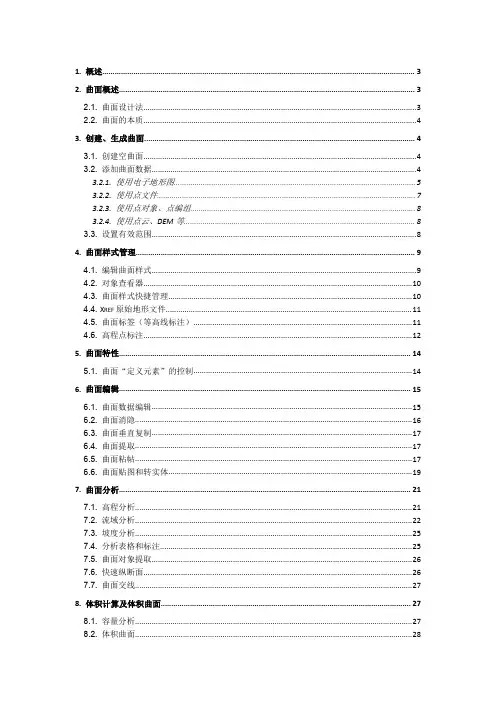
1.概述 (3)2.曲面概述 (3)2.1.曲面设计法 (3)2.2.曲面的本质 (4)3.创建、生成曲面 (4)3.1.创建空曲面 (4)3.2.添加曲面数据 (4)3.2.1.使用电子地形图 (5)3.2.2.使用点文件 (7)3.2.3.使用点对象、点编组 (8)3.2.4.使用点云、DEM等 (8)3.3.设置有效范围 (8)4.曲面样式管理 (9)4.1.编辑曲面样式 (9)4.2.对象查看器 (10)4.3.曲面样式快捷管理 (10)4.4.X REF原始地形文件 (11)4.5.曲面标签(等高线标注) (11)4.6.高程点标注 (12)5.曲面特性 (14)5.1.曲面“定义元素”的控制 (14)6.曲面编辑 (15)6.1.曲面数据编辑 (15)6.2.曲面消隐 (16)6.3.曲面垂直复制 (17)6.4.曲面提取 (17)6.5.曲面粘帖 (17)6.6.曲面贴图和转实体 (19)7.曲面分析 (21)7.1.高程分析 (21)7.2.流域分析 (22)7.3.坡度分析 (25)7.4.分析表格和标注 (25)7.5.曲面对象提取 (26)7.6.快速纵断面 (26)7.7.曲面交线 (27)8.体积计算及体积曲面 (27)8.1.容量分析 (27)8.2.体积曲面 (28)9.提高曲面运行速度的一些技巧 (31)9.1.显示级别 (31)9.2.曲面快照 (31)9.3.简化曲面 (31)9.4.曲面瘦身 (31)10.点 (32)10.1.点对象 (32)10.2.点编组 (32)10.3.点标签 (32)11.其它 (32)【塔哥技术白皮书】Civil3D的曲面使用常见问题讨论1.概述Civil3D的曲面功能,差不多是地球上最强大的了。
因为各种原因,这个强大的功能并不为人所知,因此塔哥决定写个文档来专门讨论一下。
Civil3D的曲面,在很多软件里面也叫“数字地面模型”,“数模”,“地模”,“DTM”等。
目录AutoCAD Civil 3D 教学讲义 (2)第一部分软件平台学习 (2)第二部分设计流程学习 (6)第三部分软件模块学习 (7)一、曲面(数字地面模型) (7)二、道路平面定线 (13)三、道路纵断面 (16)四、道路标准横断面(装配) (22)五、道路建模 (23)六、道路横断面 (26)七、道路出图 (31)八、场平设计、放坡 (32)AutoCAD Civil 3D 教学讲义AutoCAD Civil 3D是Autodesk公司的软件产品之一。
该软件满足不同类型的土木工程设计、制图和项目管理的需求,面向下列领域用户:场地总图设计;规划设计、道路交通、公共基础设施、测绘、供水/排水、环境工程。
AutoCAD Civil 3D软件与其他土木工程专业的不同点,总结如下:对象三维化和动态更新。
这些是Civil 3D的优点也是其存在的弊端。
本次教学以Civil 3D 2008作为测试平台,分下面三部分进行软件使用学习。
第一部分软件平台学习在这一部分,学习Civil 3D的用户界面,了解每部分的大致功用。
Civil 3D是在AutoCAD平台上进行扩展,其用户界面和AutoCAD基本保持一致。
在学习过程中主要是了解那些新增的部分。
1、Civil 3D工作空间这个工具栏是AutoCAD2008中新增的,在早期的AutoCAD版本中没有。
只是Civil 3D中将工作空间的数量增加了。
AutoCAD Civil 3D 2008 附带若干个默认的工作空间。
可以按原样使用这些工作空间或根据需要对其进行修改。
在启动AutoCAD Civil 3D 时,系统将提示选择默认的工作空间。
通过使用“工作空间”工具栏(默认情况下,该工具栏固定在图形窗口的左上方),可以随时切换工作空间。
工作空间是已进行编组和组织的菜单以及工具栏的集合,以便可以在面向任务的自定义图形环境中工作。
使用工作空间时,界面中仅显示在该工作空间中指定的菜单、工具栏以及二级窗口。
北京华筑建筑科学研究院Beijing HuaZhu Academy of Building Research
目录页course arrangement
Chapter 01 CiVil3D功能介绍
灵活的道路设计
Chapter 02 CiVil3D用户界面
工作空间
功能区
工具空间绘图区
应用程序菜单文件的新建、打开保存、导出、打印
最近打开的文件
选项——CAD
快速访问工具栏
显示菜单栏
添加快速访问工具——右键
修改工具栏位置
信息中心
搜索帮助
功能区
AutoCAD AutoCAD Civil3D 上下文选项卡
工具空间
浏览——所有对象目录对象——对象样式的设定测量——数据库常用工具——常用工具
Chapter 03
基本操作及对象查看
与CAD操作环境相同——基本操作类似
查看对象
A N K S T H。
civil3d教程第二章曲面生成讲义一、前言在civil3d软件中,曲面生成是进行水利工程设计的重要步骤之一。
它能够根据设计参数和地形数据,生成符合设计要求的曲面模型。
本章将详细介绍civil3d软件中曲面生成的基本概念、操作步骤和注意事项。
二、基本概念1.曲面模型:曲面模型是指用一组曲面来表示地形的模型,它可以用于描述地形的高度、坡度、坡向等特征。
2.生成器:civil3d软件中的曲面生成器是一种自动化工具,可以根据设计参数和地形数据,自动生成符合要求的曲面模型。
3.参数化:在civil3d软件中,参数化是指将设计参数与地形数据关联起来,通过调整参数值来控制曲面模型的形状和特征。
三、操作步骤1.打开civil3d软件,并导入地形数据和设计参数。
2.选择“曲面生成”功能,并设置生成器的类型和参数。
3.点击“生成”按钮,等待生成器完成曲面模型的生成。
4.检查生成的曲面模型,并进行必要的调整和修改。
5.将修改后的曲面模型导出为所需的格式,以供后续使用。
四、注意事项1.在导入地形数据时,需要保证数据的准确性和完整性,以免影响曲面模型的生成效果。
2.在设置生成器参数时,需要根据具体的设计要求和地形特征进行合理的选择和调整,以确保生成的曲面模型符合要求。
3.在检查和修改曲面模型时,需要注意细节问题,如地形的坡度、坡向等特征是否准确,是否需要添加细节特征等。
4.在导出曲面模型时,需要选择合适的格式和精度,以确保模型的可用性和准确性。
五、案例分析以下是一个具体的案例分析,介绍如何使用civil3d软件进行曲面生成。
某水利工程需要进行河床的设计,需要使用曲面模型来表示河床的高度和坡度等特征。
导入地形数据后,选择“河床设计”类型的生成器,并设置相关参数。
根据设计要求,需要将河床设计成平坦的表面,因此需要适当调整生成器的参数,以确保生成的河床曲面符合要求。
生成完成后,检查生成的河床曲面是否准确反映了地形特征,并进行必要的调整和修改。